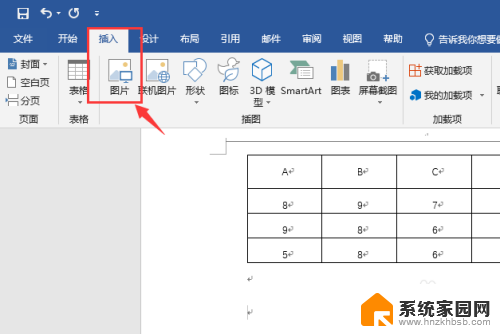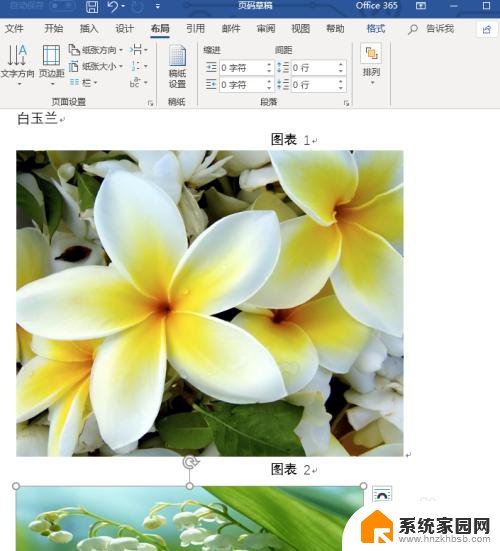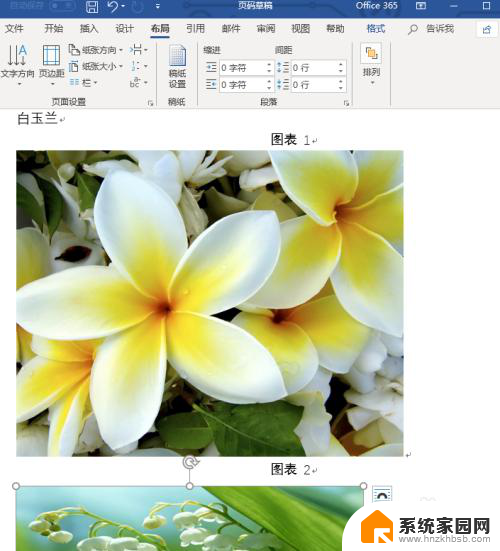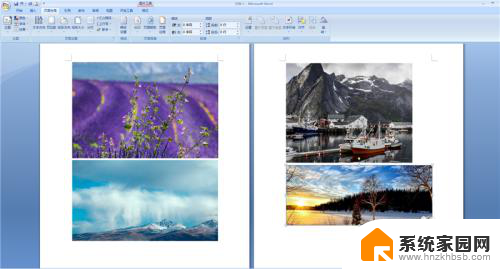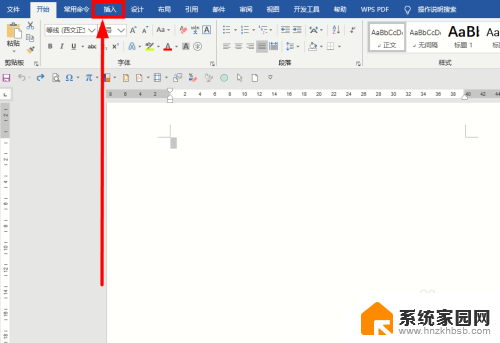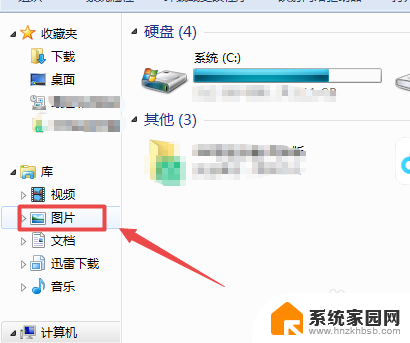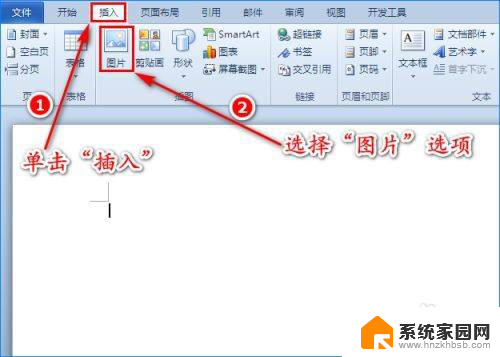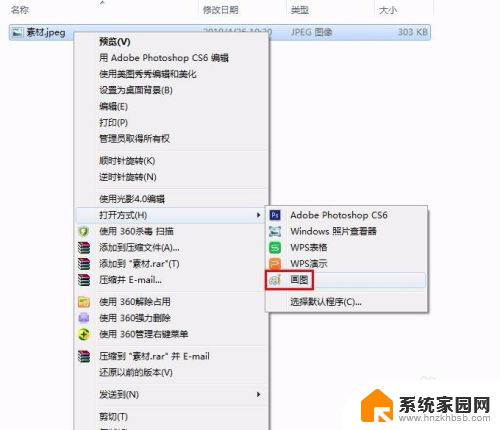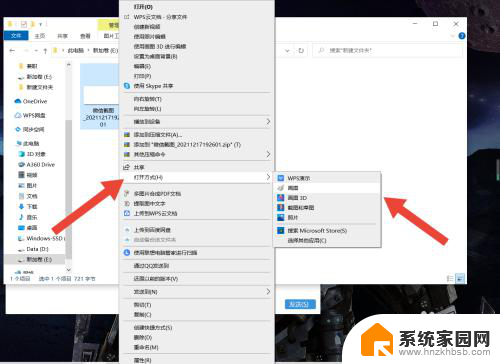word如何统一调整图片大小 图片大小和格式一致的实现方法
更新时间:2024-01-18 14:06:53作者:xiaoliu
如何统一调整图片大小是许多人在处理图片时经常遇到的问题,无论是为了节省存储空间,还是为了适应不同的平台需求,统一调整图片大小和格式变得尤为重要。幸运的是现在有许多实现方法可以帮助我们轻松完成这一任务。可以使用专业的图片编辑软件,如Photoshop,通过调整像素尺寸和分辨率来改变图片大小。也可以选择在线图片处理工具或者编写脚本来实现批量调整。无论选择哪种方法,只要按照一定的比例和规则进行调整,就能轻松地统一图片的大小和格式。
步骤如下:
1.打开word文档,点击插入
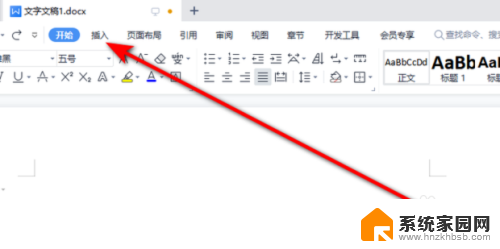
2.点击插入后,选择图片,进行图片插入
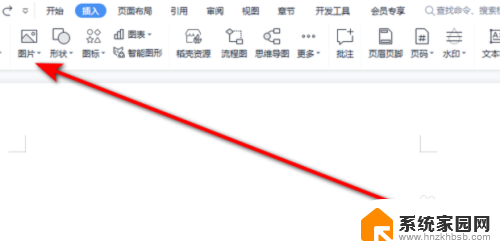
3.图片插入后选中插入的图片,点击旁边的布局选项
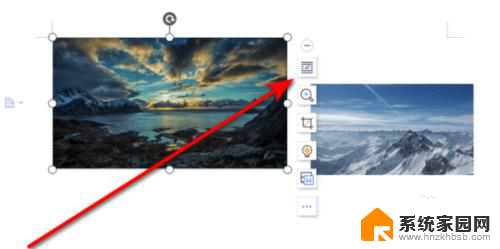
4.取消嵌入性,选择浮于文字上方
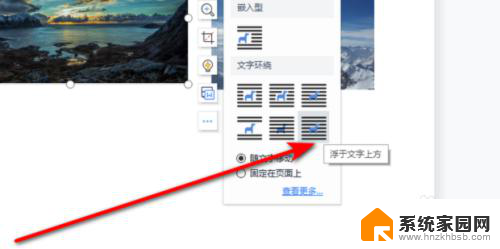
5.两张图片都设置完成后,按住键盘上的CTRL选中两个图片。选中后在上方输入长和宽即可统一调试图片大小
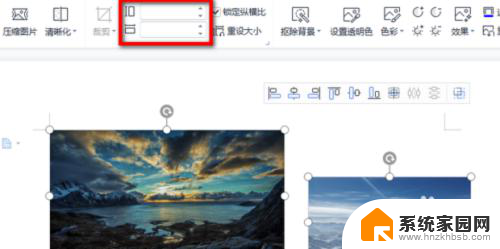
6.结果如下图所示
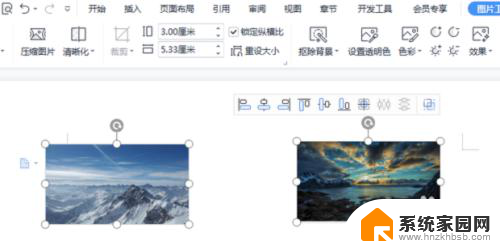
以上就是关于如何统一调整 Word 中图片大小的全部内容,如果你遇到了这种情况,可以尝试按照以上方法来解决,希望这对大家有所帮助。